Verwalten von Engagementplänen
Lernziele
Nachdem Sie diese Lektion abgeschlossen haben, sind Sie in der Lage, die folgenden Aufgaben auszuführen:
- Erläutern der Funktion von Engagementplänen in NPSP
- Erstellen, Bearbeiten und Löschen eines Engagementplans
Grundlegendes zu Engagementplänen
Sie haben nun potenzielle Spender identifiziert und müssen Aktivitäten planen und nachverfolgen, um sie zu einer Ausweitung ihres Engagements zu bewegen.
Salesforce selbst bietet Möglichkeiten zur Nachverfolgung von Aktivitäten wie Aufgaben, E-Mails, Anrufen, Notizen und Ereignissen. Nonprofit Success Pack (NPSP) fügt Engagementpläne hinzu, mit denen Sie gängige Aufgaben organisieren und zuweisen können, um Ihre Teams dabei zu unterstützen, auf konsistente und personalisierte Weise mit Ihren Beteiligten in Kontakt zu treten. Engagementpläne werden anhand von Engagementplan-Vorlagen erstellt. Dies ist ein weiterer Datensatz, in dem alle Aufgaben für Kontakte, Accounts und Kampagnen gesammelt werden können.
Engagementpläne können dem Datensatz eines Spenders manuell durch einen Mitarbeiter oder automatisch hinzugefügt werden, wenn der Spender eine bestimmte Ebene erreicht hat. Ihr Administrator kann außerdem einen automatisierten Prozess zum Hinzufügen von Engagementplänen erstellen. Wenn beispielsweise einem Spender unserer gemeinnützigen Organisation No More Homelessness (NMH) die Ebene "Großspender" zugewiesen wird, wird automatisch ein Engagementplan erstellt.
Wenn Sie Aufgaben benötigen, die nicht in der Engagementplan-Vorlage enthalten sind, können Sie diese Aufgaben und Aktivitäten auch manuell hinzufügen.
Zur Erinnerung: Ein Engagementplan sieht keine Automatisierung der aufgeführten Aufgaben vor. Sie werden zwar daran erinnert, eine E-Mail zu senden, doch die E-Mail wird nicht für Sie gesendet. NPSP bietet viele Möglichkeiten, Automatisierung in Ihre Prozesse einzubinden. Dazu sind jedoch weitere Anwendungen sowie Konfigurations- oder Entwicklungsschritte Ihres Administrator oder Consulting-Partners erforderlich. Ein Beispiel einer solchen Anwendung ist Marketing Cloud Engagement for Industries, die speziell für gemeinnützige Organisationen entwickelte Automatisierungstools und Vorlagen bietet.
Engagementpläne funktionieren am besten, wenn Ihre Organisation über einen konkreten Prozess für das Engagement verfügt, den alle Beteiligten, die mit den Aufgaben betraut sind, mittragen. Wir empfehlen, die folgenden Fragen zu beantworten, ehe Sie mit der Erstellung von Engagementplan-Vorlagen in NPSP beginnen:
- Was möchten Sie erreichen?
- Welches ultimative Ziel wird mit dem Plan verfolgt?
- Welche Reihe von Maßnahmen ist erforderlich, um zum gewünschten Ergebnis zu kommen?
Nachdem Sie einen Plan mit bestimmten Aufgaben erstellt haben und das beteiligte Team seine Zustimmung gegeben hat, übergeben Sie den Plan an den Administrator, damit dieser Engagementplan-Vorlagen einrichtet. Diese Vorlagen dienen zum Erstellen der detaillierten Aufgaben für Kontakte, Accounts und Kampagnen.
Automatisch zugewiesene Engagementpläne in Aktion
Schauen wir uns an, wie Engagementpläne bei NMH eingesetzt werden, wo sie an die Spenderebene gebunden sind.
Die jährliche Spenderin Gabrielle Nazarian leistet eine Spende von 1.000 $ an NMH – ihre erste Großspende! Je nach Höhe der Spende wird der Spender automatisch in die Kategorie "Großspender" eingestuft. Dank der Engagementplan-Vorlage, die der NMH-Administrator erstellt hat, wird eine Reihe von Aufgaben angestoßen, die verschiedenen Mitgliedern des Entwicklungs- und Programmteams zugewiesen werden.

Nach Zuweisung von Aufgaben ergreift das NMH-Programmteam die im Engagementplan festgelegten Maßnahmen. Aufgaben werden in den Aufgabenlisten auf der Startseite der Teammitglieder, auf der Registerkarte "Aufgaben" sowie in Berichten gezeigt. Nach Erledigung von Aufgaben setzen die NMH-Mitarbeiter ihre Aufgaben auf den Status "Abgeschlossen".
Sobald ein Mitarbeiter eine einzelne Aufgabe abgeschlossen hat, wird der Status im Engagementplan-Datensatz von Nicht gestartet in In Bearbeitung geändert. Nachdem die letzte Aufgabe erledigt wurde, wird der Status im Engagementplan in Abgeschlossen geändert. In der Themenliste "Engagementpläne" finden Sie eine Liste der Engagementpläne, die mit einem Kontakt oder Haushalt-Account verbunden sind.

Sehen wir uns nun an, wie ein Engagementplan manuell erstellt werden kann.
Manuelles Anwenden eines Engagementplans
Das NMH-Entwicklungsteam hat gerade einen neuen Kontakt- und Haushalt-Account-Datensatz für einen potenziellen Großspender hinzugefügt, nämlich Gabrielles Freund, der kürzlich an einer Spendenveranstaltung teilgenommen hat.
Sehen wir uns an, wie Sofia Rivera, eine Entwicklungsassistentin bei NMH, dem Kontaktdatensatz des potenziellen Spenders einen neuen Engagementplan hinzufügt.
- Wechseln Sie zum Kontaktdatensatz des Spenders.
- Klicken Sie auf die Registerkarte Themen.
- Wechseln Sie zur Themenliste "Engagement Plans (Engagementpläne)", und klicken Sie auf New (Neu).

- Wählen Sie im Feld 'Engagementplan-Vorlage' die gewünschte Vorlage aus. Sofia wählt die Vorlage Potenzielle neue Großspende aus.
- Überprüfen Sie, ob der Plan im Feld "Kontakt" mit dem richtigen Kontaktdatensatz verbunden ist.

- Klicken Sie auf Speichern.
Voilà! Sie haben jetzt einen Plan, wie Sie mit diesem neuen potenziellen Spender in Kontakt treten können.
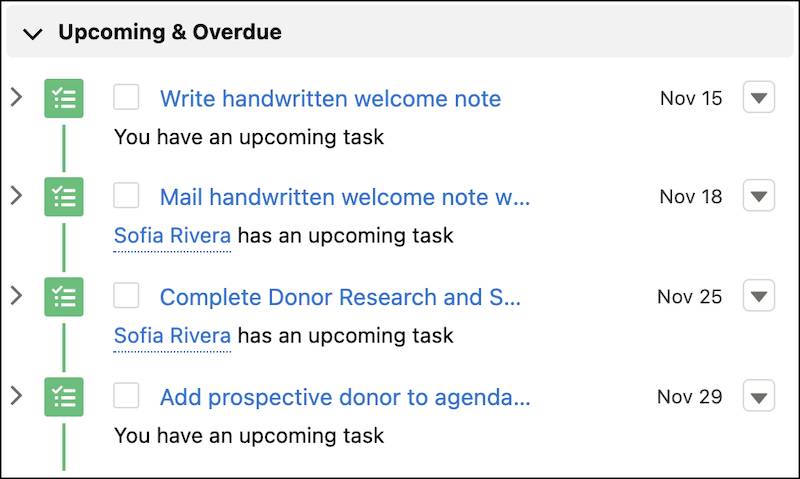
Löschen eines Engagementplans
Ab und an kann es erforderlich sein, einen Engagementplan zu löschen.
Wenn Sie einen Engagementplan löschen, bleiben zwar die zugrunde liegenden Aufgaben bestehen, aber abhängige Aufgaben werden nicht automatisch aktualisiert oder auf Grundlage der Erledigung einer übergeordneten Aufgabe zugewiesen.
- Navigieren Sie zum Datensatz, dem der Engagementplan zugewiesen ist.
- Klicken Sie auf die Registerkarte Themen.
- Wechseln Sie zur Themenliste Engagementplan.
- Klicken Sie in der Zeile des Engagementplans, den Sie entfernen möchten, auf den Menüpfeil (
 ).
).
- Klicken Sie auf Löschen.
- Klicken Sie zum Bestätigen erneut auf Löschen.
Anschließend können Sie die Aufgaben manuell löschen, falls Sie sie nicht benötigen (oder der Engagementplan versehentlich zugewiesen wurde).
Nachdem Sie sich mit den Grundlagen von Engagementplänen beschäftigt haben, widmen wir uns nun der Verwaltung der eigentlichen Aufgaben und Aktivitäten im Plan.
Ressourcen
- Salesforce-Hilfe: Erstellen und Verwalten von Engagementplänen
- Trailhead: Engagementpläne und -ebenen in Nonprofit Success Pack
- Video: Nonprofit Salesforce How-To-Series: NPSP-Engagementpläne
- Salesforce-Hilfe: Marketing Cloud Engagement for Industries – Dokumentation
